1、打开Excel表格,表格内的数据看个人实际情况,在这里只是教程,所以简单编了一些产品数据,如图1
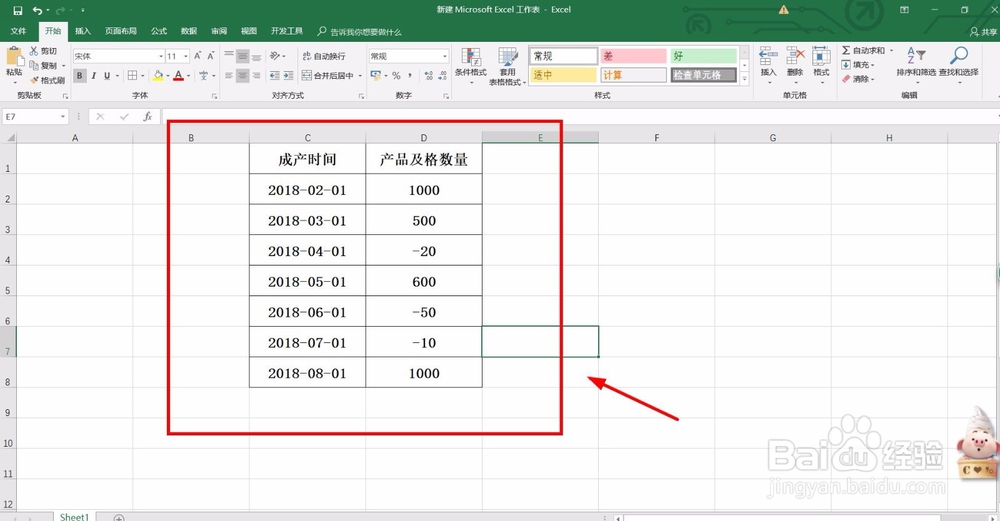
2、选中表格内的数据列,点击鼠标右键,点击【设置单元格格式】,如图2
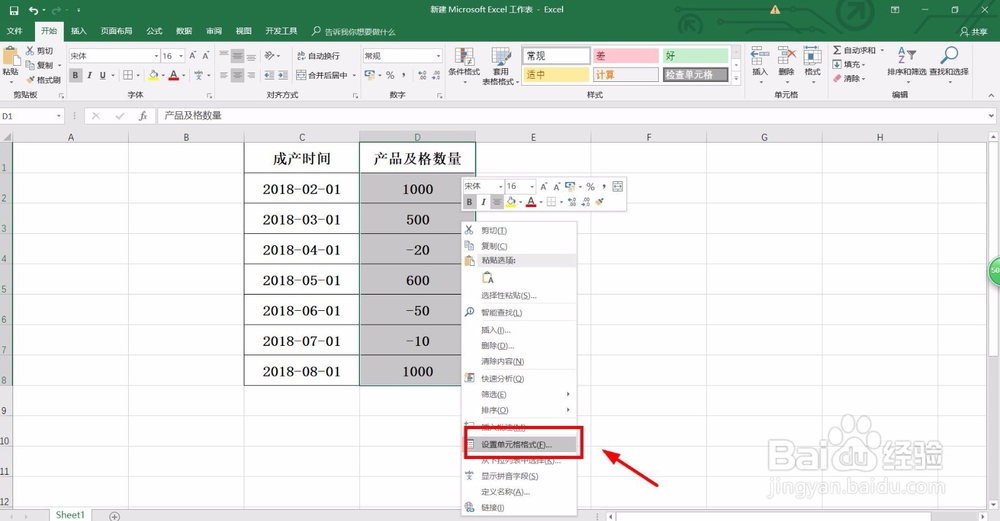
3、在新页面中点击【自定义】,在页面的右边的【类型】中看到默认的是“通用格式”,如图3
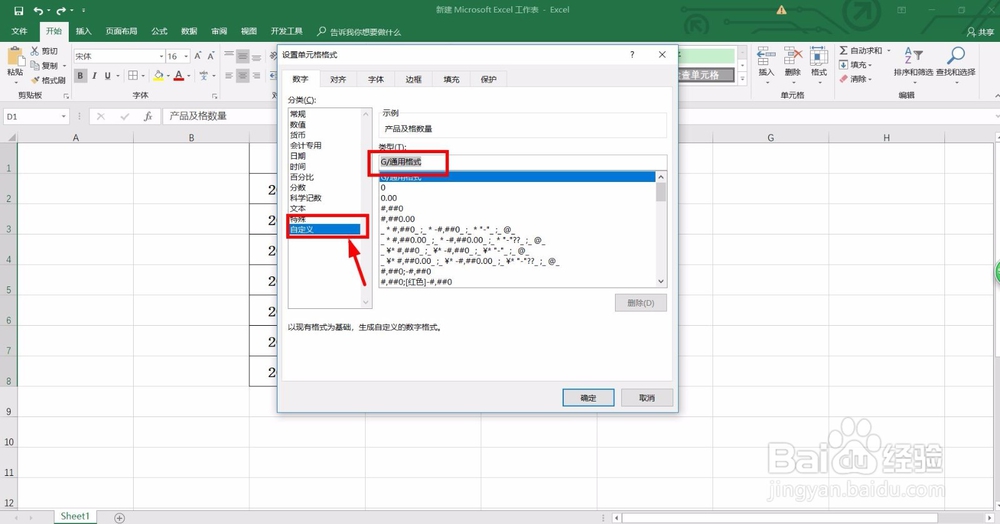
4、在类型栏中将“通用格式”更改为“[绿色][>0]↑0;[红色][<0]↓0”,点击确定,如图4
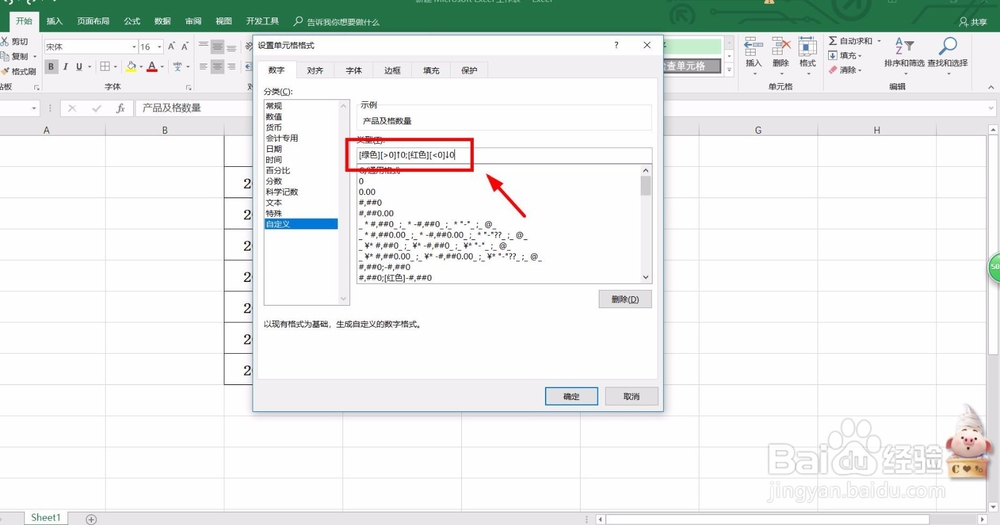
5、点击确定后,表格里的数据就分别标识升降箭头了,负数为红色箭头,正数为绿色箭头,如图5
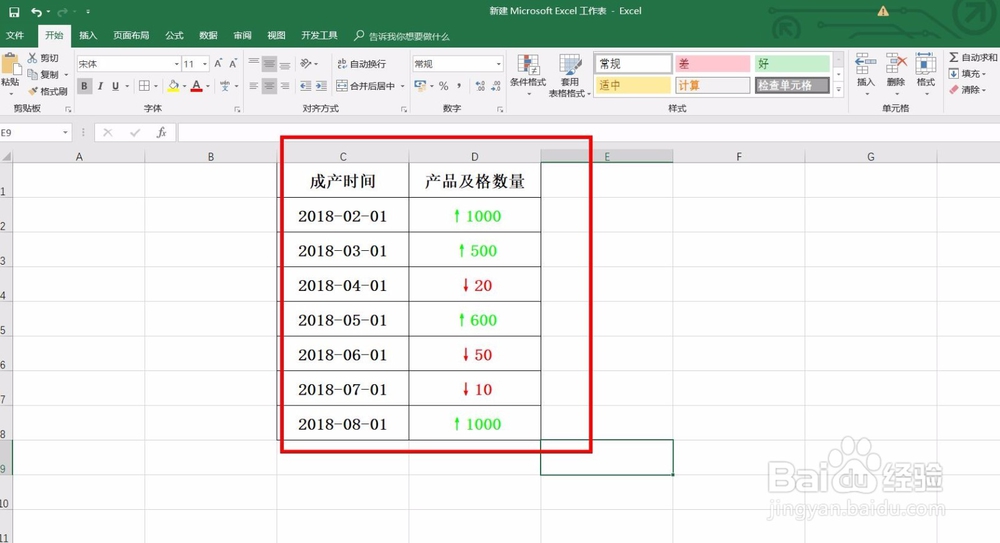
6、如果想取消箭头设置,可以同样将数据全选,单击鼠标右键,点击【设置单元格格式】,如图6
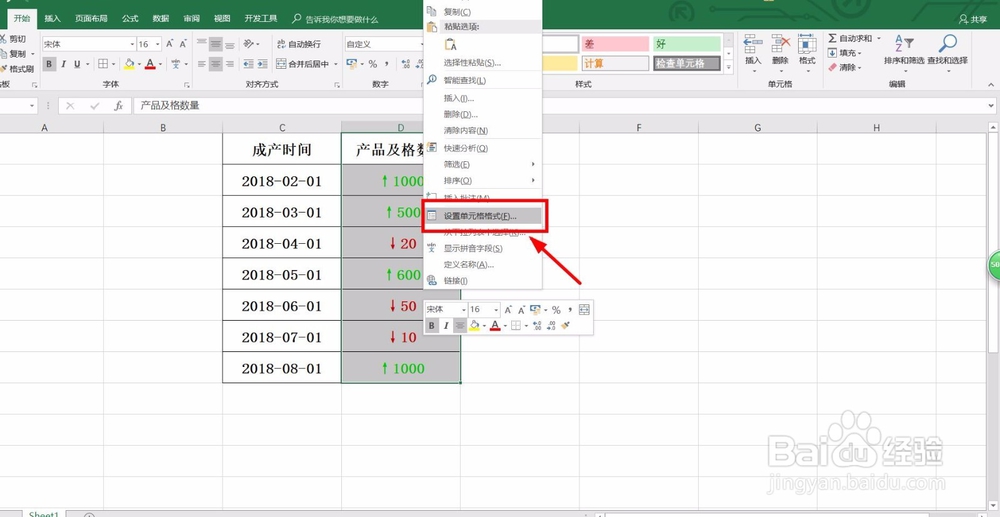
7、在新页面中点击【自定义】,在类型栏中选择“通用格式”,点击确定,这样数据就回复回没有设置前的样子了,如图7-8
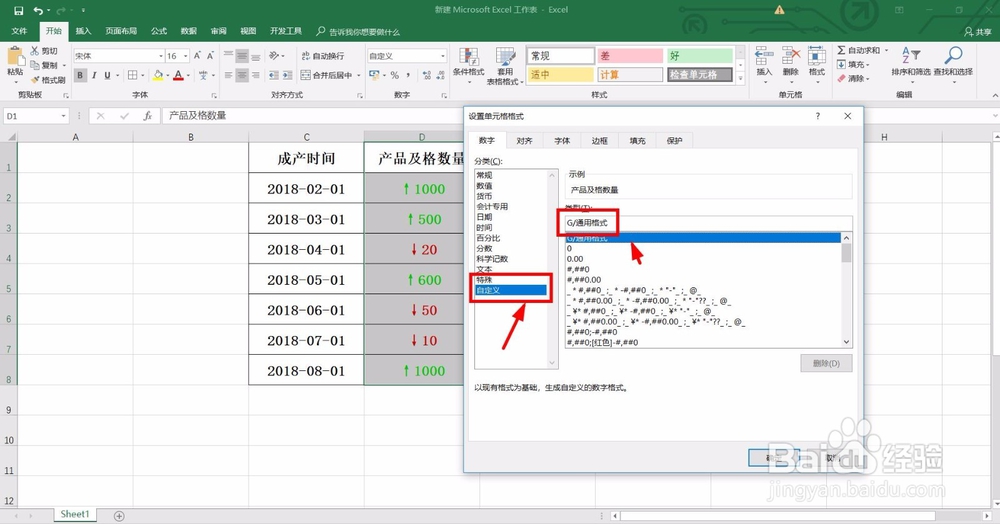
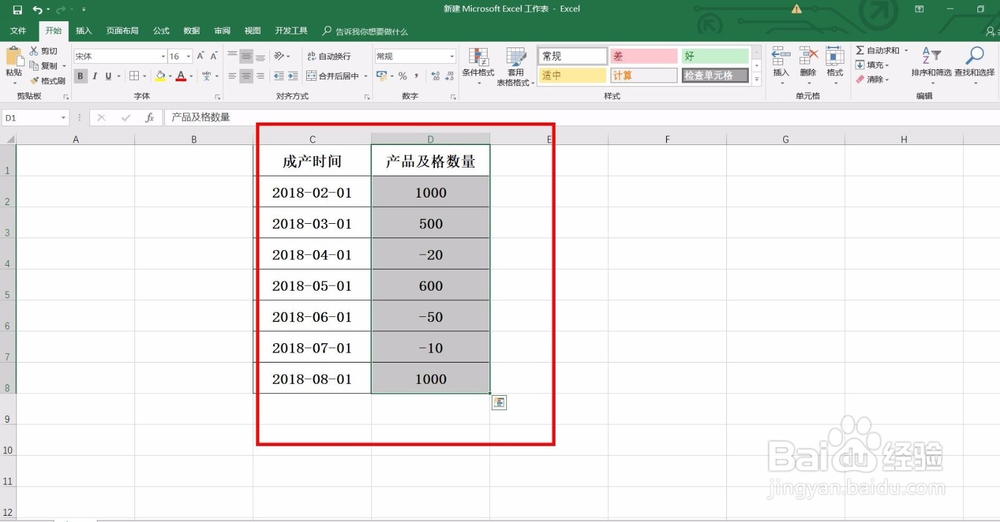
8、以上就是泰迪猪和大家分享的经验。如果觉得有帮助:点个赞如果想长期关注,点击右上方的【关注】如果想留着下次看,点击右边的【收藏】如果想分享,点击右边的【双箭头】如果想支持一下,点击下方的【投票】
